Docker (Table of contents)
Este é um resumo de dois livros:
- Docker Deep Dive: Zero to Docker in a Single Book, Nigel Poulton.
- Essential Docker for ASP.NET Core MVC, Adam Freeman.
Para clonar o repositório: git clone https://github.com/nigelpoulton/ddd-book.git
- Comandos do CLI
- A tecnologia Docker
- Imagem
- Contêiner
- Volume
- Network
- DockerFile
- Como por um app em contêiner a partir do código fonte
- Docker Compose
- Docker Swarm
- Hands-On Docker
- Como instalar o Docker
Comandos do CLI
Comandos de verificação
| Comando | Descrição |
|---|---|
docker version |
Obtém informações sobre as versões e testa se o client e o Deamon (server) estão executando e falando um com o outro |
docker info |
Obtém informações mais detalhadas do client e do server sobre os recursos que o Docker está gerenciando, como contêineres, imagens, volumes… |
Comandos associados a recursos
Comandos sobre imagem
| Comando | Descrição | Exemplo |
|---|---|---|
docker build |
constrói uma imagem a partir de um dockerfile | docker build -t test:latest . |
docker images |
Lista as imagens já baixadas | docker images |
docker pull |
obtém uma imagem da sua lista de fontes de imagem (default é dockerhub) | docker pull ubuntu:latest ou docker pull nigelpoulton/tu-demo:v2 ou docker pull gcr.io/google-containers/git-sync:v3.1.5 |
docker push |
Comando para subir a imagem para o Docker Hub | docker push nigelpoulton/ddd-book:ch8.1 |
docker tag |
Esse comando serve para adicionar uma nova tag a imagem, sem sobrescrever a original. Para subir para o Docker Hub é preciso que a tag seja precedida do seu “id de usuário” | docker tag ddd-book:ch8.1 nigelpoulton/ddd-book:ch8.1 |
docker rmi |
remover uma imagem que não é mais usada. Não é possível apagar uma imagem que está em uso por um contêiner. Será preciso parar o contêiner e apagá-lo antes de apagar a imagem. | docker rmi 44dd6f223004 |
docker rmi $(docker images -q) -f |
remover todas as imagens de uma só vez. | docker rmi $(docker images -q) -f |
docker inspect vtest |
inspeciona uma imagem. É especialmente útil na hora de descobrir se uma imagem usa volume | . |
Comandos sobre contêiner
| Comando | Descrição | Exemplo |
|---|---|---|
docker run <image> <app> |
Executa um contêiner usando uma imagem como base | Ex1: docker run -it ubuntu:latest /bin/bash; Ex2: docker run -d --name web1 --publish 8080:8080 test:latest |
docker ps |
Lista os contêiner em execução. Use -a para listar inclusive os contêineres parados | docker ps |
Press Ctrl-PQ |
para sair do contêiner sem finalizá-lo. O terminal sairá do terminal do contêiner para o terminal do host | . |
docker exec |
anexa seu shell ao terminal de um contêiner em execução | docker exec -it vigilant_borg bash |
docker stop |
Para a execução do contêiner | docker stop id_contêiner ou docker stop $(docker ps -q) para parar todos |
docker start |
Reinicializa um container parado com o comando stop | docker start id_contêiner ou docker start $(docker ps -aq) para iniciar todos |
docker rm |
Elimina o contêiner | docker rm id_container |
docker rm $(docker ps -aq) |
Elimina todos os contêineres de uma vez | docker rm -f $(docker ps -aq) vai forçar a parada do contêiner e depois eliminá-lo |
docker logs |
Exibe os logs gerados pelo contêiner | docker logs nome_container e para exibir o log de forma contínua docker logs -f nome_container |
docker inspect container_id |
inspeciona o container para visualizar seus detalhes | docker inspect fc85 \| grep "IPAddress" para ver o IP do atribuído ao container. |
Argumentos para o comando run:
| Comando | Descrição |
|---|---|
| -e, –env | configura uma variável de ambiente |
| –name | associa um nome ao contêiner |
| –network | conecta o contêiner a uma rede definida por software |
| -d | executa o contêiner em background e print o contêiner ID |
| -p, –publish | cria um mapeamento entre portas, externa e interna ao contêiner |
| –rm | remove o contêiner quando ele para. |
| -v, –volume | configura um volume que irá prover um conteúdo para uma pasta no sistema de arquivos do contêiner. |
Comandos sobre Compose
| Comando | Descrição | Exemplo |
|---|---|---|
docker compose version |
Para verificar a versão do docker-compose instalado | . |
docker compose up |
Para levantar a aplicação | deve ser rodado na pasta onde está o compose.yaml. --detach para subir em background |
docker compose up -f compose_file.yaml |
Para levantar a aplicação | caso o arquivo compose esteja com outro nome |
docker compose -f docker-compose.yml build |
processa o conteúdo do arquivo compose e cria as imagens para os container que ele contém. | . |
docker compose stop |
para os containers. Containers, redes e volumes são mantidos para serem iniciados novamente. | . |
docker compose down |
para os serviços e remove Containers e redes. Volumes são mantidos por serem persistentes | --volumes para remover os volumes também. --rmi all irá apagar as imagens criadas também |
docker compose ls |
lista os containers que foram criados para os serviços definidos no arquivo compose. | . |
docker compose top |
lista os processos em execução em cada contêiner. | Os números PID retornados são os números PID vistos no host Docker (não nos contêineres). |
docker compose rm |
Apaga um app compose que já esteja parado | deleta somente os contêineres e as redes |
docker compose restart |
reinicia um aplicação compose que estava parada | . |
Comandos sobre Multipass
| Comando | Descrição | Exemplo | |
|---|---|---|---|
multipass launch --name foo |
Launch an instance (by default you get the current Ubuntu LTS) | multipass launch docker --name node1 para rodar uma instância do linux baseada na imagem do docker |
|
multipass shell node1 |
Connect to the VM. You’re now logged on to the VM and can run regular Docker commands. Just type exit to log out of the VM. | ~ | |
multipass exec foo -- lsb_release -a |
Run commands in that instance, try running bash (logout or ctrl-d to quit) | ~ | |
multipass list |
See your instances | ~ | |
multipass stop foo bar |
Stop instances | ~ | |
multipass start foo |
Start instances | ~ | |
multipass delete foo |
Clean up what you don’t need | ~ | |
multipass purge |
Clean up what you don’t need | ~ | |
multipass find |
Find alternate images to launch | ~ | |
multipass launch -n bar --cloud-init cloud-config.yaml |
Pass a cloud-init metadata file to an instance on launch. See using cloud-init with multipass for more details | ~ | |
multipass help |
Get help | ~ | |
multipass help <command> |
Get help for a command | ~ |
Comandos sobre Volume
| Comando | Descrição |
|---|---|
docker volume create |
cria um volume |
docker volume ls |
Lista os volumes. -q lista os ids, que podem ser usado por outros comandos que operam em múltiplos volumes |
docker volume rm |
Remove um volume |
docker volume rm $(docker volume ls -q) |
Remove todos os volumes de uma vez |
Comandos sobre network
| Comando | Descrição |
|---|---|
docker network ls |
Lista as redes disponíveis. -q lista os ids, que podem ser usado por outros comandos que operam em múltiplos volumes |
docker network create backend |
Cria uma rede para que possa ser atribuída a um contêiner com o comando run: docker run -d --name mysql -v productdata:/var/lib/mysql --network=backend -e MYSQL_ROOT_PASSWORD=mysecret -e bind-address=0.0.0.0 mysql:8.0.0 |
docker network connect frontend productapp1 |
Conecta um contêiner a uma rede |
docker network rm |
Para remover uma rede |
docker network rm $(docker network ls -q) |
Para remover todas as redes |
docker network inspect bridge |
Lista todos os contêineres que estão na rede bridge e exibe o IP atribuído a eles para que possa receber requisições |
Comandos sobre Docker Hub
| Comando | Descrição | Exemplo |
|---|---|---|
docker login |
Fazer login no site para depois subir uma imagem para o registro | docker login ou docker login -u <yourUsername> -p <yourPassword> |
Para entender as partes envolvidas, considere docker.io/nigelpoulton/ddd-book:ch8.1
- o registro é: docker.io
- o repositório é: nigelpoulton/ddd-book
- a tag é: ch8.1
A tecnologia Docker
Quando se fala em Docker como uma tecnologia, 3 partes fundamentais se destacam:
- O runtime
- O Daemon (o motor docker)
- O Orquestrador
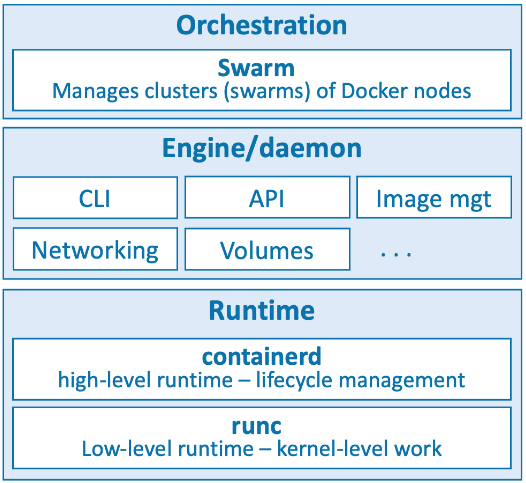
O runtime opera no nível mais baixo e é responsável por iniciar e parar contêineres. Docker implementa uma arquitetura de runtime em camadas com runtimes de alto e baixo nível que funcionam juntos.
O runtime de baixo nível é chamado runc e é a implementação de referência da especificação de runtime da Open contêineres Initiative (OCI). Sua função é fazer interface com o sistema operacional subjacente e iniciar e parar contêineres. Cada contêiner em um nó Docker foi criado e iniciado por uma instância do runc.
O runtime de nível superior é chamado containerd. Ele gerencia todo o ciclo de vida do contêiner, incluindo baixar imagens e gerenciar as instâncias runc. containerd é pronunciado “container-dee”. Uma instalação típica do Docker possui um único processo containerd de longa duração que instrui o runc a iniciar e parar contêineres.
O daemon Docker (dockerd) fica acima do containerd e executa tarefas de nível superior, como expor a API Docker, gerenciar imagens, gerenciar volumes, gerenciar redes e muito mais. Uma das principais tarefas do daemon Docker é fornecer uma interface padrão fácil de usar que abstraia os níveis inferiores.
O Docker também possui suporte nativo para gerenciar clusters de nós que executam o Docker. Esses clusters são chamados de swarms e a tecnologia nativa é chamada de Docker Swarm. O Docker Swarm é fácil de usar e muitas empresas o utilizam na produção no mundo real. É muito mais simples de instalar e gerenciar do que o Kubernetes, mas carece de muitos dos recursos avançados e do ecossistema do Kubernetes.
Imagem
É útil pensar em uma imagem Docker como um objeto que contém um sistema de arquivos do sistema operacional, um aplicativo e todas as dependências do aplicativo. Se você trabalha com operações, é como um template de máquina virtual. Um template de máquina virtual é essencialmente uma máquina virtual parada. No mundo Docker, uma imagem é efetivamente um contêiner parado. Se você é um desenvolvedor, pode pensar em uma imagem como uma classe.
Se você baixar a imagem de um contêiner de aplicativo, como nginx:latest, obterá uma imagem com um sistema operacional mínimo, bem como o código para executar o aplicativo (NGINX).
Também é importante dizer que cada imagem recebe seu próprio ID exclusivo. Ao fazer referência a imagens, você pode consultá-las usando IDs ou nomes. Se você estiver trabalhando com IDs de imagens, geralmente basta digitar os primeiros caracteres do ID - desde que seja único, o Docker saberá a qual imagem você se refere.
O repositório local de imagens num host Linux é /var/lib/docker/<storage-driver>. Se vc está usando Docker em seu Mac ou PC com Docker Desktop, tudo estará rodando dentro de uma VM.
Mais sobre imagens
Para filtrar o resultado do comando docker images vc pode usar o parâmetro –filter
| Filtro | Descrição | Exemplo |
|---|---|---|
| dangling | Filtra as imagens sem tag, isso geralmente acontece quando uma imagem é atualizada mantendo sua tag original | docker images --filter dangling=true |
| before | Requer o nome de uma imagem ou o seu ID e retorna todas as imagens criadas antes dela | docker images --filter before=98523 |
| since | Requer o nome de uma imagem ou o seu ID e retorna todas as imagens criadas depois dela | docker images --filter since=98523 |
| label | Filtra as imagens com base na presença de um rótulo ou rótulo e valor. O comando Docker Images não exibe rótulos em sua saída. | docker images --filter label=<key> or label=<key>=<value> |
| reference | docker images --filter=reference="*:latest" |
Para deletar imagens sem tag use docker image prune. Adicione o parâmetro -a para deletar também todas as imagens que não estão sendo usadas por nenhum contêiner.
Para buscar no docker hub através do CLI, use o comando docker search string_busca. A busca será feita no campo Nome da imagem. Use –filter “is-official=true” para filtrar somente por repositórios oficiais.
docker search alpine --filter "is-official=true"
contêineres
O conceito de contêiner é similar ao conceito de Objeto. Se a imagem é uma classe, o contêiner será um objeto criado a partir de uma imagem. Basicamente um contêiner é uma imagem em execução.
Mais sobre contêineres
O parâmetro -it conecta a janela do terminal corrente ao shell do contêiner.
O parâmetro -d executa o contêiner em segundo plano. Os parâmetros -d e -it não podem ser usados ao mesmo tempo.
Os contêineres são executados até que o aplicativo principal saia. Esse exemplo: docker run -it alpine:latest sleep 10 - executa o commando sleep por 10 segundo e depois encerra a execução do contêiner.
O comando run também tem uma opção para reiniciar um contêiner automaticamente em caso de falha. As opções de reinício são:
| Opção | Descrição | Exemplo |
|---|---|---|
| always | contêiner será reiniciado logo após o app principal ser finalizado (e por consequência o contêiner ser encerrado) | docker run --name neversaydie -it --restart always alpine sh |
| unless-stopped | O contêiner será reiniciado a menos que seja parado com o comando stop | docker run -d --name unless-stopped --restart unless-stopped alpine sleep 1d |
| on-failure | reiniciará um contêiner se ele sair com um código de saída diferente de zero. Ele também reiniciará os contêineres quando o Docker Daemon reiniciar, mesmo aqueles que estavam no estado parado. | docker run --name neversaydie -it --restart on-failure alpine sh |
Volumes
Os volumes permitem que dados importantes existam fora do contêiner, o que significa que você pode substituir um contêiner sem perder os dados que ele criou.
Para entender volumes você pode imaginar o seguinte cenário:
Você comprou uma máquina capaz de produzir 3 produtos distintos e a máquina é capaz de colocar os produtos produzidos nas suas respectivas caixas. Dessa forma o manual de instalação prevê que o proprietário providenciará estas caixas e as colocará nas respectivas posições indicadas no manual.
O manual da máquina aqui atua como o Dockerfile, onde deverá existir 3 instruções VOLUME, indicando que a imagem fará uso de volumes:
VOLUME /caixa1
VOLUME /caixa2
VOLUME /caixa3
O proprietário da máquina então providencia 3 caixas para armazenar os produtos: uma verde, uma amarela e outra azul.
No Docker estas caixas reais serão criadas no host pelos comandos:
docker volume create --name caixa_verde
docker volume create --name caixa_amarela
docker volume create --name caixa_azul
Por fim, no momento de criar o contêiner, é preciso ligar essas duas entidades (o volume indicado na imagem com o volume criado no host)
docker run --name vtest -v caixa_verde:/caixa1 -v caixa_amarela:/caixa2 -v caixa_azul:/caixa3 vtest
Para saber em qual local do host o volume foi criado, vc pode usar o comando docker inspect apontando para o volume. Ex:
docker inspect multi-container_counter-vol | grep Mount
Neste exemplo o docker compose chamado multi-container criou um volume chamado counter-vol e estamos inspecionado o volume, pedindo para filtrar o resultado listando somente as linhas que começam com “Mount”
Resultado é algo parecido com:
“Mountpoint”: “/var/lib/docker/volumes/multi-container_counter-vol/_data”,
Network (Software-Defined Network (SDN))
Redes definidas por software são usadas para conectar contêiner. Estas redes são criadas e geridas pelo Docker.
Os principais redes do Docker de escopo local são:
- bridge - é o tipo de rede padrão, sendo que o comando run coloca os contêineres criados nesta rede.
- host - é a rede do servidor host.
- none - é uma rede que não possui conectividade e que pode ser usada para isolar completamente os contêineres.
dockerfile
O Dockerfile é um arquivo de texto que diz ao docker com construir uma imagem docker para um determinado app e suas dependências. O arquivo deve ter esse nome, sem qualquer extensão.
Aqui é preciso criar um catálogo de exemplos com as principais opções que uso:
Para criar uma imagem a partir do Dockerfile, use docker build
Principais comandos presentes no Dockerfile
| Comando | Descrição | Exemplo |
|---|---|---|
| FROM | Indica a imagem base. Comece com a imagem tal. | FROM alpine |
| LABEL | Usado para inserir metadados | LABEL maintainer=”nigelpoulton@hotmail.com” |
| RUN | Executa um comando a medida que o arquivo Dockerfile é executado | RUN apk add –update nodejs npm |
| COPY | adiciona arquivos que farão parte do sistema de arquivos do contêiner criado a partir desta imagem | COPY . /src |
| WORKDIR | Muda a pasta para os comandos subsequentes no dockerfile | WORKDIR /src |
| EXPOSE | Expõe uma porta para que o contêiner criado a partir desta imagem possa receber requisições | EXPOSE 8080 |
| ENTRYPOINT | Especifica a aplicação que irá rodar em contêiner criados desta imagem | ENTRYPOINT [“node”, “./app.js”] |
| ENV | Define variáveis de ambiente usados para configurar o contêiner | |
| VOLUME | Sinaliza que um volume Docker deve ser usado para prover o conteúdo de uma pasta específica | VOLUME /var/lib/mysql |
| ONBUILD | ||
| HEALTHCHECK | ||
| CMD |
Como contêinerizar um app a partir de um código fonte
Contêineres têm tudo a ver com simplificar os processos construir, empacotar e executar um aplicativo. O processo de ponta a ponta se parece com o seguinte:
- Comece com o código fonte e as dependências do seu aplicativo
- Crie um DockerFile que descreva seu aplicativo, dependências e como executá-lo
- Crie uma imagem desse pacote passando o Dockerfile para o comando do Docker Build
- Submeta a nova imagem para um registro (opcional)
- Execute um contêiner dessa imagem
A imagem abaixo ilustra o processo:
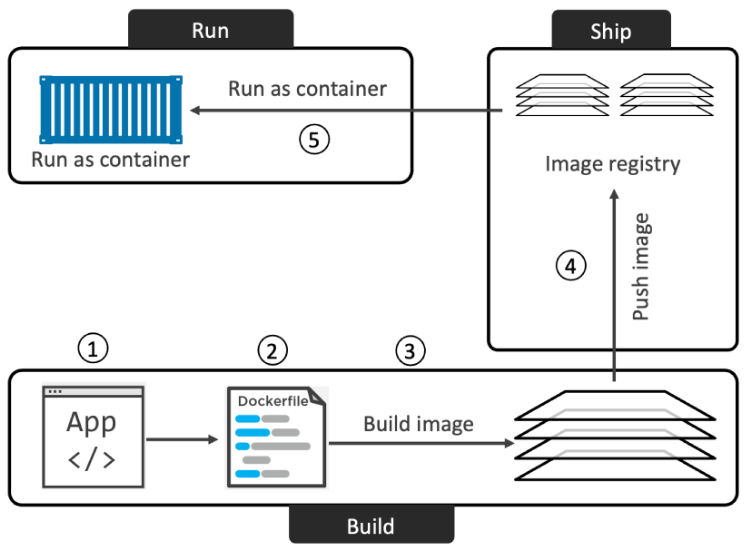
Um exemplo a partir de um código fonte do github
- Clonar o projeto:
git clone <https://github.com/nigelpoulton/psweb.git> - Entrar na pasta onde está o Dockerfile (chamada também de build context):
cd psweb - Verificar se existe um Dockerfile:
ls -l - Construir a imagem:
docker build -t test:latest . - Verificar se a imagem foi criada:
docker images - Executar um contêiner a partir da imagem:
docker run -d --name web1 --publish 8080:8080 test:latest
Multi-stage builds
Compilação de múltiplos estágios usa várias instruções FROM em um único Dockerfile e cada instrução FROM é um novo estágio de build.
O que é importante saber sobre múltiplos estágios:
- Cada estágio tem como saída uma nova imagem que pode ser usada pelos estágios subsequentes;
- Cada estágio intermediário é eliminado quando o último estágio se completa;
- Você pode, em estágios iniciais, compilar seu aplicativo em uma imagem grande com todos os compiladores e outras ferramentas de build necessárias e, num estágio subsequente, copiar o aplicativo gerado em uma pequena imagem usada para produção;
- Você também pode executar etapas de compilação em paralelo para compilações mais rápidas.
# Estágio 1 - Baixou a imagem do compilador; copiou o arquivo que configura as dependências; fez o download das dependências; copiou o código fonte
FROM golang:1.20-alpine AS base
WORKDIR /src
COPY go.mod go.sum .
RUN go mod download
COPY . .
# Estágio 2 - Compilou o projeto cliente, roda em paralelo com 3, criando a imagem build-client
FROM base AS build-client
RUN go build -o /bin/client ./cmd/client
# Estágio 3 - Compilou o projeto server, roda em paralelo com 2, criando a imagem build-server
FROM base AS build-server
RUN go build -o /bin/server ./cmd/server
# Estágio 4 - cria a imagem prod copiando os binários gerados dentro das duas imagens anteriores
FROM scratch AS prod
COPY --from=build-client /bin/client /bin/
COPY --from=build-server /bin/server /bin/
ENTRYPOINT [ "/bin/server" ]
P.S. scratch é uma imagem mínima, usada como base somente para receber os binários criados
Build multi-targets
Também é possível que um único Dockerfile gere mais de uma imagem
# Estágio 1 - Baixou a imagem do compilador; copiou o arquivo que configura as dependências; fez o download das dependências; copiou o código fonte
FROM golang:1.20-alpine AS base
WORKDIR /src
COPY go.mod go.sum .
RUN go mod download
COPY . .
# Estágio 2 - Compilou o projeto cliente, roda em paralelo com 3, criando a imagem build-client
FROM base AS build-client
RUN go build -o /bin/client ./cmd/client
# Estágio 3 - Compilou o projeto server, roda em paralelo com 2, criando a imagem build-server
FROM base AS build-server
RUN go build -o /bin/server ./cmd/server
# Estágio 4 - Cria uma nova imagem prod-client copiando o binário gerado pelo imagem build-client
FROM scratch AS prod-client
COPY --from=build-client /bin/client /bin/
ENTRYPOINT [ "/bin/client" ]
# Estágio 5 - Cria uma nova imagem prod-server copiando o binário gerado pelo imagem build-server
FROM scratch AS prod-server
COPY --from=build-server /bin/server /bin/
ENTRYPOINT [ "/bin/server" ]
docker build -t multi:client –target prod-client -f Dockerfile-final . docker build -t multi:server –target prod-server -f Dockerfile-final .
Multi-platform builds
| Dispositivo | Plataforma do processador |
|---|---|
| M1 Mac | ARM |
| PC | AMD (x64) |
Para criar imagens específicas para uma plataforma é preciso usar o comando docker buildx
Para verificar se o comando está instalado:
docker buildx version
Primeiro é preciso criar o builder, que terá o nome container e que usurá o endpoint docker-container:
docker buildx create --driver=docker-container --name=container
Depois vc pode criar as imagens específicas já enviado-as (push) para a sua conta do Docker Hub com o comando abaixo:
docker buildx build --builder=container \
--platform=linux/amd64,linux/arm64,linux/arm/v7 \
-t nigelpoulton/ddd-book:ch8.1 --push .
Compose
É uma ferramenta que facilita o gerenciamento de aplicações multi-containers. Compose usa um arquivo YAML para definir aplicações microservices. O nome padrão desse arquivo é compose.yaml, mas compose.yml também é aceito. A ideia é substituir os comandos de criação de imagem e execução para cada container como foi feito até o momento por instruções em um único arquivo. Dessa forma o arquivo compose tem que tratar de cada aspecto do par imagem/container, como criar imagem e executar o run, associando portas, volumes e redes.
Exemplo de um arquivo compose simples:
networks:
counter-net:
volumes:
counter-vol:
services:
web-fe: #service name
build: . # build a image using dockerfile in this path
command: python app.py
ports:
- "8080:5001"
networks:
- counter-net
volumes:
- type: volume
source: counter-vol
target: /app
redis:
image: "redis:alpine"
networks:
counter-net:
Exemplo 2:
volumes:
exampleapp05-vol:
networks:
exampleapp05-net:
services:
web-fe:
build:
context: .
dockerfile: Dockerfile
ports:
- "3000:80"
networks:
- exampleapp05-net
environment:
- DBHOST=mariadb
depends_on:
- mariadb
mariadb:
image: mariadb:11.1.2
networks:
- exampleapp05-net
volumes:
- exampleapp05-vol:/var/lib/mysql
environment:
- MARIADB_USER=example-user
- MARIADB_PASSWORD=my_cool_secret
- MARIADB_DATABASE=products
- MARIADB_ROOT_PASSWORD=my-secret-pw
Palavras chaves essenciais usadas no arquivo de compose:
| Palavra | Descrição | Palavra | Descrição |
|---|---|---|---|
| Version | especifica a versão do esquema do arquivo compose | volume | lista os volumes que serão usados pelos containers definidos no arquivo compose. |
| networks | lista as redes que serão usadas pelos containers definidos no arquivo compose | services | denota a seção do arquivo compose que descreve containers. |
| image | especifica a imagem que deve ser usada para criar o container. | build | denota a seção que especifica como a imagem para um container será criada. |
| context | especifica a “pasta contexto” que será usada enquanto o docker estiver construindo a imagem para um container. | dockerfile | especifica o Dockerfile que será usado para construir a imagem para um container. |
| environment | define uma variável de ambiente que será aplicada a um container. | depends_on | usada para definir dependências entre serviços. |
Nota: Na verdade, não precisamos da opção command: python app.py no arquivo Compose, pois ela já está definida no Dockerfile. Mostramos aqui para que você saiba como funciona. Você também pode usar o Compose para sobrescrever instruções definidas nos Dockerfiles.
Normalmente o comando docker compose up será usado com a flag --detach para abrir o aplicativo em segundo plano. No entanto, podemos trazê-lo em primeiro plano usando docker compose up & para nos devolver a janela do terminal. Isso força o Compose a enviar todas as mensagens para a janela do terminal que usaremos mais tarde.
Organizar, estava no Google Drive
Docker Swarms
Docker Swarm são duas coisas:
- Um cluster seguro de nível empresarial de hosts Docker
- Um orquestrador de microsserviços
No que diz respeito ao clustering, o Swarm agrupa um ou mais nós Docker e permite gerenciá-los como um cluster. Pronto para uso, você obtém um armazenamento de cluster distribuído criptografado, redes criptografadas, TLS mútuo, tokens de junção de cluster seguros e uma PKI que facilita o gerenciamento e a rotação de certificados. Você pode até mesmo adicionar e remover nós sem interrupções.
No que diz respeito à orquestração, o Swarm permite implantar e gerenciar aplicativos complexos de microsserviços com facilidade. Você pode definir seus aplicativos em arquivos declarativos e implantá-los no swarm com comandos nativos do Docker. Você pode até realizar atualizações contínuas, reversões e operações de escalonamento. Novamente, tudo com comandos simples.
Docker Swarm é semelhante ao Kubernetes – ambos orquestram aplicativos em contêineres. O Kubernetes tem muito mais impulso e uma comunidade e ecossistema mais ativos. No entanto, o Swarm é muito mais fácil de usar e é uma escolha popular para muitas pequenas e médias empresas.
Conceito - é um cluster de servidores que executam containers. Existem nós de trabalho que executam os contêineres e nós gerenciadores que determinam quais contêineres são executados em nós individuais e garantem que o número certo de contêineres esteja em execução para cada serviço. Swarms tentam se recuperar automaticamente quando os contêineres ou os nós falham.